Photoshop作品介绍
- 格式:doc
- 大小:1.16 MB
- 文档页数:8

如何利用Photoshop制作数字艺术作品Photoshop是一款广泛应用于数字艺术创作的图像处理软件,它提供了丰富的工具和功能,让艺术家可以创造出各种令人惊叹的数字艺术作品。
本文将详细介绍利用Photoshop制作数字艺术作品的步骤。
步骤一:选择合适的素材数字艺术的创作基础是素材的选择。
可以从网络上搜索或购买高质量的图片、纹理、图案等素材,也可以自己拍摄或设计。
确保素材的质量和适用性,以便与后续的创作相匹配。
步骤二:创建新的画布打开Photoshop软件后,点击“文件”菜单并选择“新建”。
在弹出的对话框中,设置画布的尺寸、分辨率和颜色模式。
根据创作的需要,选择合适的尺寸,一般情况下,较大的画布尺寸可以提供更多的创作空间。
步骤三:图层的使用图层是Photoshop创作的核心概念之一。
在图层面板中可以添加、编辑和调整各个图层的叠放顺序和属性。
在创作数字艺术作品时,可以使用多个图层来实现不同的效果。
如通过多个图层叠加产生艺术效果,或者将不同图层进行组合以达到创作的目的。
步骤四:图像的调整和修饰提取出所需的素材后,可以使用Photoshop的各种调整工具对图像进行修饰。
例如,通过亮度/对比度、色阶、曲线等工具调整图像的整体明暗和对比度,或者使用色彩平衡、色相/饱和度、渐变映射等工具来调整颜色。
步骤五:特效的添加Photoshop提供了丰富而强大的特效工具,可以为数字艺术作品增添独特而生动的效果。
例如,使用滤镜工具可以添加模糊、浮雕、噪点等效果,或者使用文本工具添加艺术字体、标语等。
此外,Photoshop还支持自定义特效,艺术家可以根据自己的创意和需求,设计并应用自己独特的特效。
步骤六:绘图工具的应用在数字艺术创作中,绘图工具是非常重要的。
Photoshop提供了各种绘图工具,如笔刷、铅笔、钢笔、橡皮擦等。
这些工具可以用来绘制线条、填充颜色、涂抹、纹理等。
通过绘图工具,艺术家可以实现自己创作的细节和特殊效果。

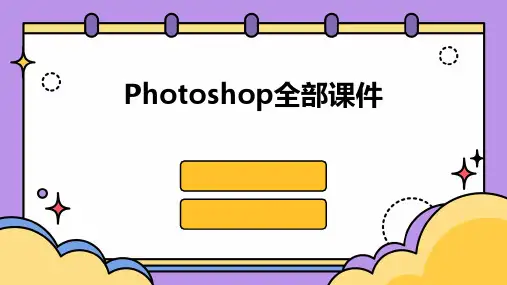
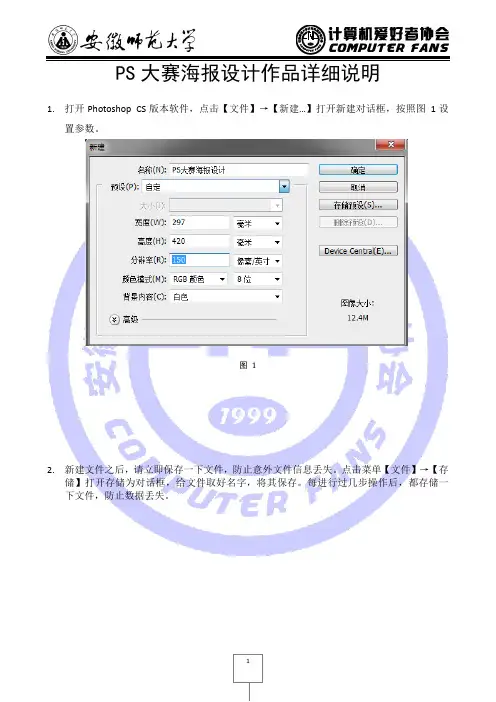
PS大赛海报设计作品详细说明
1.打开Photoshop CS版本软件,点击【文件】→【新建…】打开新建对话框,按照图1设
置参数。
图1
2.新建文件之后,请立即保存一下文件,防止意外文件信息丢失。
点击菜单【文件】→【存
储】打开存储为对话框,给文件取好名字,将其保存。
每进行过几步操作后,都存储一下文件,防止数据丢失。
图2
3.作品做好后,还需要将作品另外保存成一个JPG格式的图片,便于评委浏览。
点击菜单
【文件】→【存储为…】,将格式改为PNG(默认扩展名为.png),参见图3。
图3
4.点击保存后,会出现【PNG选项】,保持默认即可,再次点击确定。
至此已经将文件保存
成PNG格式了。
最后将PSD格式图片、PNG格式图片和报名表压缩打包,按照作品要求
规范命名,上传至指定的作品提交文件夹,就完成了此次参赛了。
图4。

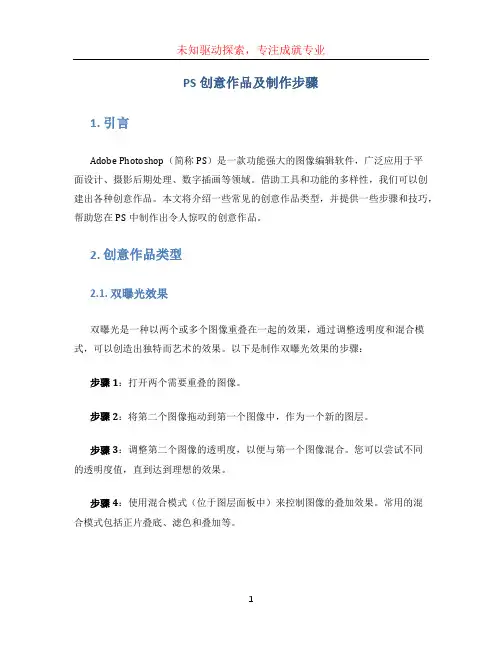
PS创意作品及制作步骤1. 引言Adobe Photoshop(简称PS)是一款功能强大的图像编辑软件,广泛应用于平面设计、摄影后期处理、数字插画等领域。
借助工具和功能的多样性,我们可以创建出各种创意作品。
本文将介绍一些常见的创意作品类型,并提供一些步骤和技巧,帮助您在PS中制作出令人惊叹的创意作品。
2. 创意作品类型2.1. 双曝光效果双曝光是一种以两个或多个图像重叠在一起的效果,通过调整透明度和混合模式,可以创造出独特而艺术的效果。
以下是制作双曝光效果的步骤:步骤1:打开两个需要重叠的图像。
步骤2:将第二个图像拖动到第一个图像中,作为一个新的图层。
步骤3:调整第二个图像的透明度,以便与第一个图像混合。
您可以尝试不同的透明度值,直到达到理想的效果。
步骤4:使用混合模式(位于图层面板中)来控制图像的叠加效果。
常用的混合模式包括正片叠底、滤色和叠加等。
2.2. 抽象艺术作品抽象艺术作品是一种非具象的创作形式,通过运用图像的颜色、纹理、形状和线条等元素,营造出具有独特氛围和视觉效果的作品。
以下是制作抽象艺术作品的步骤:步骤1:选择一个图像作为基础,并打开它。
步骤2:使用选择工具选择感兴趣的区域,或者使用笔刷工具直接绘制自己想要的图像元素。
步骤3:利用调整图层样式、颜色平衡和滤镜等功能,调节图像的颜色和效果,以达到艺术作品的目标。
步骤4:尝试使用不同的图层混合模式,如叠加和颜色减淡等,以增强图像的视觉效果。
2.3. 幻境合成照片幻境合成照片是一种将多张照片合成为一个逼真景观的创造性技术。
以下是制作幻境合成照片的步骤:步骤1:选择两个或多个照片作为基础,并打开它们。
步骤2:选择一个照片作为背景,将其他照片拖动到背景照片上,作为新的图层。
步骤3:使用橡皮擦工具或蒙版工具,将多余的部分擦除,以使不同图层之间的过渡更自然。
步骤4:通过调整图层样式和颜色平衡等功能,使合成图像看起来更加真实和统一。
3. 制作步骤技巧3.1. 使用图层和蒙版图层和蒙版是PS中非常强大的功能,可以帮助我们更灵活地控制图像的各个部分和效果。
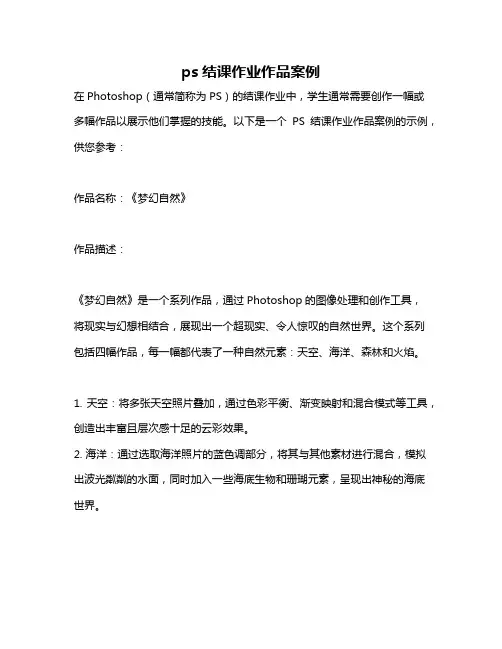
ps结课作业作品案例
在Photoshop(通常简称为PS)的结课作业中,学生通常需要创作一幅或多幅作品以展示他们掌握的技能。
以下是一个PS结课作业作品案例的示例,供您参考:
作品名称:《梦幻自然》
作品描述:
《梦幻自然》是一个系列作品,通过Photoshop的图像处理和创作工具,
将现实与幻想相结合,展现出一个超现实、令人惊叹的自然世界。
这个系列包括四幅作品,每一幅都代表了一种自然元素:天空、海洋、森林和火焰。
1. 天空:将多张天空照片叠加,通过色彩平衡、渐变映射和混合模式等工具,创造出丰富且层次感十足的云彩效果。
2. 海洋:通过选取海洋照片的蓝色调部分,将其与其他素材进行混合,模拟出波光粼粼的水面,同时加入一些海底生物和珊瑚元素,呈现出神秘的海底世界。
3. 森林:使用Photoshop的克隆和仿制图章工具,将树木、花草等素材融合在一起,形成茂密的森林景象。
通过调整色彩平衡和饱和度,使画面更加生动。
4. 火焰:将火焰的动态和颜色进行分离,通过图层样式和色彩调整,创造出逼真的火焰效果。
同时加入一些烟雾和火星元素,增强火焰的动态感。
在完成这四幅作品后,将它们组合成一个系列,形成一个完整的《梦幻自然》作品集。
这个作品集不仅展示了学生掌握的Photoshop技能,还表达了他
们对自然和超现实世界的热爱和想象力。
这只是一个PS结课作业作品案例的示例,您可以根据您的课程要求和学生
的兴趣进行创作。
重要的是要发挥学生的创造力和想象力,让他们通过Photoshop实现自己的创意和想法。

经典的1000条经典的PS实例用Photoshop手绘头发是个制作难点,由于发丝的随意性与细节处理都很难,一般新手很难制作出满意的头发效果。
所以本文将为您推荐一种制作发丝的步骤,很实用,可以在需要的时候参考教程制作出逼真的头发。
最终效果1、新建一个大小为64 * 64像素的文档,放大到300%,选择铅笔工具,模式为“溶解”,画笔大小为1像素,如下图。
2、在图上胡乱点一些点。
3、选择滤镜 > 模糊 > 高斯模糊,数值为:0.4,效果如下图。
4、选择菜单:编辑 > 定义画笔,名字为“毛发”。
接下来选画笔工具,模式为“正常”,在“画笔预设”窗口把间距设为1像素,如下图。
5、再把画笔存为新画笔,名字自定,把刚才那个名字为“毛发”的删除。
这样画笔就制成了。
当然绘制头发还有一种不错的方法,就是复制路径。
用路径选择工具点你要复制的路径,同时按住Alt键,移动鼠标,就能复制路径了。
现在开始制作头发:1、选择你喜欢的头发颜色,我这里的颜色是:#69400A,用柔角的大笔触画出头发的大体形状。
2、用滴溅笔型的涂抹工具沿着头发的走势涂抹(涂抹工具模式为:正常,强度为:75%),这样头发的质感就差不多出来了。
3、现在,我们要把头发分成一簇簇地处理。
用加深减淡工具把头发的层次分出来。
4、更深入仔细的刻画头发的明暗细节。
5、用减淡工具(2像素,高光,曝光度为:70%),画出几根反光较强的发丝。
6、现在,可以用我们刚才定义的笔刷画头发发丝了。
随时根据明暗变化改变颜色来画,有的地方可以用模糊工具稍微处理一下,这样就不会突兀了。
7、稍作调整,换个背景,飞扬的发丝就完成了。
本教程主要用Photoshop合成在空中漂移的陆地,效果图有点像科幻片中的外星球图。
整个效果用到的素材不错,仅一座山,一张地质纹理图,还有一些树木及小草素材。
不过作者融合的非常出色,尤其是细节部分,简直看上去跟真的一样。
出自:PS2000先看看效果图1、新建文档,渐变填充,拖入大山图片素材,ctrl+T变形,适当拉高变窄。



Photoshop美甲效果制作详解在这篇文章中,我们将详细介绍如何使用Photoshop软件制作令人惊叹的美甲效果。
无需多说,让我们直接进入主题吧!第一步:准备工作在开始制作美甲效果之前,首先需要准备好相关素材。
你可以在网上搜索并下载一些美甲元素的图片,例如花纹、贴纸、珠子等等。
将这些素材保存到你的电脑上,并打开Photoshop软件。
第二步:创建新的工作区在Photoshop中,点击文件菜单,选择新建。
在弹出的对话框中,设置你想要的画布尺寸和分辨率。
一般来说,以800像素为宽度和高度的画布尺寸是足够的。
点击确定,新的工作区就会呈现在你的屏幕上。
第三步:添加底色选择工具栏上的油漆桶工具,在画布上点击,并选择一种底色填充你的画布。
这个底色将作为你美甲效果的背景色。
你可以选择粉色、红色或者其他你喜欢的颜色。
第四步:添加美甲基底创建一个新的图层,点击图层菜单,选择新建图层。
命名为“美甲基底”。
然后,选择画笔工具,选取你想要的指甲颜色,并在画布上绘制一条直线,作为美甲的基底。
你可以使用软化边缘工具,使其看起来更加自然。
第五步:添加美甲元素在创建一个新的图层,命名为“美甲元素”。
然后,使用选择工具框选你下载的美甲元素图片,并将其拖放到你的画布上。
你可以调整图片的大小和位置,以便与美甲基底相适应。
第六步:添加光影效果选择“美甲元素”图层,点击图层样式,选择内阴影。
在内阴影选项中,调整阴影的颜色、位置和大小,使其看起来比较逼真。
然后,选择外发光选项,添加一些光影效果,以突出美甲元素的立体感。
第七步:添加纹理效果如果你想要给美甲效果添加一些纹理,可以选择“美甲基底”图层,点击图层样式,选择混合选项。
在混合选项中,点击纹理,并选择你喜欢的纹理样式。
可以调整纹理的透明度和大小,使其与美甲基底融合。
第八步:最后的调整完成了以上步骤后,你可以进行一些最后的调整,以使你的美甲效果更加完美。
你可以增加一些装饰品,如珠子、贴纸等,也可以调整整体的亮度、对比度和色调。
Photoshop绘画工具介绍及应用示例Photoshop作为图像处理软件的代表,除了拥有强大的编辑功能外,还提供了丰富的绘画工具,使得用户可以通过软件创作出精美的绘画作品。
本文将介绍Photoshop中常用的绘画工具,并提供一些应用示例,让读者快速上手。
1. 画笔工具(Brush Tool)画笔工具是Photoshop中最基础也是最常用的绘画工具,通过设置画笔的形状、大小、颜色等属性,可以绘制出各种线条、曲线和填充效果。
在Photoshop的工具栏中,找到画笔工具(按键盘上的"B"键也可快速切换),点击后在画布上即可开始绘画。
应用示例:使用画笔工具绘制一朵花朵,首先选择一个合适的画笔(如软钢笔),调整画笔的大小和颜色,然后在画布上绘制花瓣,可以使用不同的颜色和透明度,最后加入一些叶子和花蕊的细节。
2. 橡皮擦工具(Eraser Tool)与画笔工具相反,橡皮擦工具可以擦除画布上的部分内容。
通过调整橡皮擦的大小和形状,可以精确擦除某个区域,创造出一种遮挡效果。
橡皮擦工具也可以用于修复瑕疵、消除不需要的细节。
应用示例:使用橡皮擦工具修复一张照片中的眼部瑕疵,首先选择一个适合的橡皮擦大小,然后在照片上轻轻擦除瑕疵部分,注意调整橡皮擦的透明度,使得修复后的效果更加自然。
3. 渐变工具(Gradient Tool)渐变工具可以创建平滑过渡的颜色效果,通过简单的绘画操作,将两种或多种颜色融合在一起。
在工具栏中找到渐变工具(按键盘上的"G"键也可快速切换),点击后可以选择不同的渐变样式和颜色。
应用示例:使用渐变工具创建一个夕阳的效果,首先选择一个合适的渐变样式(如径向渐变),再选择合适的颜色(如橙色和红色),然后在画布上绘制一个径向渐变的圆形,调整渐变的角度和大小,最后可以使用其他工具添加一些细节,如树木、云朵等。
4. 铅笔工具(Pencil Tool)铅笔工具类似于画笔工具,但绘制的线条更加硬朗和锐利,适用于绘制勾勒和线稿。
如何在ps做出书法作品
在Photoshop中制作书法作品可以通过多种方法实现,下面将
介绍一种简单的方法给大家参考。
首先,打开Photoshop软件,创建一个新的画布。
选择File菜单中的New,设置一个合适
的画布尺寸和分辨率。
接下来,选择一个适合的书法字体,可以在网上下载一些书法字体,或者直接在Photoshop中的字体库中选择。
在工具栏中
选择文本工具(T),点击画布上,输入你想要制作的书法作
品的文字。
调整文字的字间距、行间距和大小,使得整体布局看起来更加协调美观。
可以通过选择文字工具并点击文字进行调整,也可以在字符面板中进行设置。
接着,可以为文字添加一些特效,比如描边、阴影、渐变等。
通过在文本图层上右键点击并选择样式选项,可以为文字添加各种效果。
调整效果的参数,使得文字看起来更加立体和炫目。
如果想要给书法作品添加一些背景或者装饰,也可以使用各种工具和滤镜来达到想要的效果。
比如使用画笔工具绘制一些花纹、图案,或者在画布背景中添加一些纹理,使得整个作品更加有层次感。
最后,进行最后的调整和修饰。
检查文字的排版是否合适,颜色是否搭配得当,效果是否符合要求。
如果有需要,可以调整文字的位置、大小和样式,使得作品看起来更加完美。
通过以上步骤,你就可以在Photoshop中制作出一幅精美的书
法作品了。
希望以上方法对你有所帮助,欢迎尝试和发挥创意,制作出更加独特的作品!。
如何通过Photoshop制作逼真的钢笔画效果钢笔画是一种非常受欢迎的绘画风格,它通过线条的精确勾勒和形状的填充来表现图像。
Photoshop是一款功能强大的软件,可以帮助我们实现逼真的钢笔画效果。
下面将介绍一些方法和技巧,帮助您在Photoshop中制作精美的钢笔画。
第一步:选择合适的图片在开始制作钢笔画之前,我们需要选择一张合适的图片作为基础。
这张图片最好是高清晰度的彩色图片,因为钢笔画通常需要准确地描绘细节和色彩。
第二步:调整亮度和对比度钢笔画通常追求明亮和清晰的线条,所以我们需要调整图片的亮度和对比度,以增强线条的表现力。
在Photoshop中,我们可以使用“图像”菜单下的“调整”选项,分别调整亮度和对比度的数值,直到满意为止。
第三步:描绘线条在制作钢笔画效果时,我们需要描绘出线条的勾勒。
首先,在Photoshop中选择“铅笔工具”,根据图片上的形状和边缘,精确地勾勒出线条的轮廓。
为了达到逼真的效果,我们可以使用细小的笔刷和轻柔的手势来描绘线条,以模拟钢笔在纸上的感觉。
第四步:选择填充颜色在钢笔画中,填充颜色的选择非常重要,它能够为作品增添层次感和表现力。
在Photoshop中,我们可以使用“油漆桶工具”来填充颜色。
根据个人喜好和创意,选择适合的颜色并填充到线条内部。
我们可以使用渐变工具来营造渐变效果,从而使钢笔画更加逼真。
第五步:添加阴影和高光为了增加钢笔画的立体感,我们需要对画面中的物体进行阴影和高光的处理。
在Photoshop中,我们可以使用“画笔工具”和不同的透明度设置来绘制阴影和高光。
根据光线照射的方向,选择适当的颜色,并在画面上进行涂抹,以模拟物体的阴影和高光效果。
第六步:添加细节和纹理钢笔画通常有着丰富的细节和纹理,这是其逼真性的重要元素之一。
在Photoshop中,我们可以使用“笔刷工具”和不同的笔刷样式来添加细节和纹理。
根据画面的需要,选择合适的笔刷样式,并在画面上进行绘制,增加细节和纹理的层次和丰富度。
个让你的照片独一无二的Photoshop技巧打造个性化作品在如今的社交媒体和数字化时代,拍摄和分享照片已经成为我们生活中的一部分。
然而,随着照片的数量日益增加,我们渴望将自己的照片与众不同,打造出独一无二的作品。
幸运的是,通过Photoshop软件,我们可以运用各种技巧来实现这一目标。
本文将介绍一些让你的照片变得独一无二的Photoshop技巧,帮助你打造个性化的作品。
1. 调整颜色和色调通过修改照片的颜色和色调,你可以让照片呈现特定的风格和情感。
例如,你可以使用色彩平衡工具来改变照片的整体色调,增强某个颜色的饱和度,或者创建一种冷色或暖色的效果。
此外,你还可以使用色阶或曲线工具来调整照片的亮度和对比度,使其更加鲜明或柔和。
2. 添加滤镜和特效通过添加滤镜和特效,你可以为照片增添独特的氛围和风格。
例如,你可以尝试使用模糊滤镜来创建柔焦效果,或者使用镜头光晕效果来营造浪漫的氛围。
此外,通过使用图层叠加模式和调整图层不透明度,你还可以为照片添加叠加效果,如水彩画或铅笔画效果。
3. 剪裁和调整图像构图通过剪裁和调整图像构图,你可以改变照片的排列和比例,使其更加引人注目。
例如,你可以使用剪裁工具来裁剪照片,去除多余的部分,使主题更加突出。
此外,你还可以使用变形工具来改变照片中物体的形状和比例,使其更具有吸引力。
4. 添加文本和贴纸通过在照片中添加文本和贴纸,你可以为照片加入个性化的信息和装饰元素。
例如,你可以在照片中添加文字说明,解释照片的主题或背后的故事。
此外,你还可以使用自定义的贴纸,如表情符号、彩带或小图标,来增加照片的趣味性和吸引力。
5. 创造艺术效果通过运用各种Photoshop工具和技巧,你可以创造出独特的艺术效果。
例如,你可以使用画笔工具模拟油画或水彩画的效果,或者使用滤镜和调整图层来创造出素描或卡通效果。
此外,你还可以通过混合图层、添加纹理和使用滤镜来打造出复古风格或霓虹风格的照片。
6. 移除缺陷和改善细节通过修复照片中的缺陷和改善细节,你可以提升照片的整体质量和视觉效果。
Photoshop作品介绍
1 .作品介绍
此次作品的主题是人与自然和谐,而有图片我们可以看到:此时正在发生月食。
而后面一片黑暗,这是一个特殊的时刻,在魔幻现实主义的文学中,此时正是天生异象的时刻。
在黑暗中央是一个人,说是人也不是,因为他没有腿,取而代之的是腐朽的树根。
树根中杂草丛生,丛生的杂草却显得生机勃勃。
男人身体皮肤已经被树木同化,显示着树皮的颜色。
他抬着头紧闭双眼,感受气流从毛孔间穿过,仿佛知道在这天生异象的时刻有什么大事就要发生了,就保持着这个姿势等待着,时间滴答滴答。
不知过去了多久感到背后一阵凉意,一束极光从背后划来,他猛地一抬头,月亮没了,日全食了,唯一的一点光亮被遮住了,世界像是被灌满了墨水。
还剩下的就是静,静的令人毛骨悚然。
而这令人恐惧的安静中传来一串代码进入男人脑中,猛地一睁眼,瞳孔极具扩张。
他仿佛明白了什么,树皮开始慢慢脱落,被杂草覆盖的根部也变成了人类的双腿。
他便朝着城市的方向迈开了脚步。
2 .设计作品的目的
他从床上坐了起来,顾不上那昏沉的大脑,便赶紧穿上衣服朝工地跑去。
工人们已经在工地等了好久,看到经理来了后赶紧围了过去,指了指后面的一片森林说道:“最后一片地了,砍了之后就可以开工建筑了,咱们从那边开始?”。
他一挥手,机器又开始轰鸣起来,大片的推土机朝树林开去,大片大片的树木倒下,电锯开始在庞大树干迅速的旋转着,木屑混合着树汁溅了伐木工人一身,看着看着感到大脑
一阵眩晕,自己的腿部剧烈的疼痛,就像是被人锯开了一样。
他猛地打了一阵冷战,那串代码在脑中回荡,不,不,那不可能是真的,他仿佛又回到了梦中,看到了自己变成树的样子,看到了自己从种子到幼苗再到大树的画面,和很多几百年的邻居一起经历大风大汗,可却没能逃离被拦腰砍断的遭遇,他又想起了了那种生离死别的伤感。
他又想起了自己努力吸入污浊的二氧化碳为人们提供氧却被人们伤害的伤感。
是啊,植物为我们制造了赖以生存的环境,作为享受着的我们却为了一点小小的利益在吞噬环境,在把自己和世纪后的儿孙们推向恶劣的环境中。
大脑慢慢的清醒了,但此刻腿还在剧烈的疼痛着,他摇晃着身子扶着旁边的树颤颤巍巍的站了起了,举起手中的喇叭大声喊道:“停”。
3 .运用效果:在本次图片的制作中运用的很多方法
1如用钢笔抠出了树根部份
2烟雾使用了涂抹和高斯模糊调色用的了模板
3月亮用到了矢量图的绘制黑色填充内发光和外发光
4月亮后面的黄的用了混合模式的变暗
5皮肤的树皮化用到了正片叠底和模板
6背景使用了渐变
7肚皮上的皮肤用了剪切置换
4.制作过程简介
1新建一个页面填充黑色
2新建一个图层径向渐变由灰色到透明
3抠出一个男模放在图中央
4抠出一个树根刚在男模下面
5在男模和树根结合处放入一些植物用于平滑过度
6把树皮放在男模身上正片叠底添加模板涂去皮肤外多余的树皮透明度减为30%
7在渐变&正片叠底的图层上新建图层添加一张图片降低透明度为51%
8再新建图层径向渐变反向黄色绘制于左上方降低透明度
9新建图层绘制月亮在图层样式中添加内发光和外发光效果
10在月亮上方新建图层绘制白色纹路滤镜高斯模糊 100 制作烟雾
11盖印图章
12在盖印图章后选中人物和树根调色
14最后盖印图章达到最终效果。